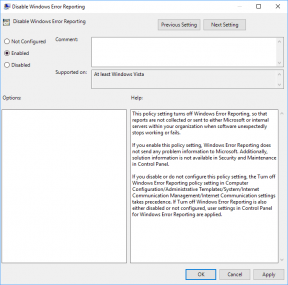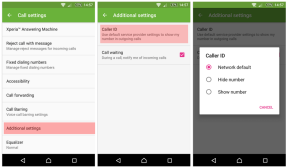Pataisykite „Overwatch“, kuris nepaleidžiamas „Windows 10“.
Įvairios / / June 08, 2022

Overwatch yra vienas iš populiariausių kelių žaidėjų šaudymo žaidimų tarp didžiulės žaidimų bendruomenės. Žinoma, kad šis žaidimas suteikia žaidėjams geriausius žaidimus ir grafiką, o tai padidina žaidimų patirtį į visiškai naują lygį. Tačiau žaidėjai skundžiasi, kad „Overwatch“ nepasileidžia jų kompiuteryje. Ši problema yra rimta, nes daugelis vartotojų patiria šį „Overwatch“ nepaleis kompiuterio klaidų kiekvieną dieną. Bet nesijaudinkite! Perskaitykite šį straipsnį iki galo, kad ištaisytumėte „Overwatch“ žaidimo klaidą, naudodamiesi minėtais metodais.

Turinys
- Kaip ištaisyti, kad „Overwatch“ nepaleidžiamas sistemoje „Windows 10“.
- 1 būdas: iš naujo paleiskite kompiuterį
- 2 būdas: paleiskite „Overwatch“ suderinamumo režimu
- 3 būdas: išjunkite žaidimų DVR funkciją
- 4 būdas: pataisykite Overwatch žaidimų failus
- 5 būdas: atnaujinkite grafikos tvarkyklę
- 6 būdas: atnaujinkite „Windows“.
- 7 būdas: laikinai išjunkite antivirusinę programą (jei taikoma)
- 8 būdas: ištrinkite msvcp140.dll plėtinį
- 9 būdas: ištrinkite žaidimo talpyklą
- 10 būdas: ištrinkite Battle.net įrankius
- 11 būdas: iš naujo nustatykite žaidimo nustatymus
Kaip ištaisyti, kad „Overwatch“ nepaleidžiamas sistemoje „Windows 10“.
Pirmiausia pažiūrėkime, kodėl taip nutiko Overwatch iš pradžių atsirastų nepaleidimo klaida.
- Dėl kai kurių trūkstamų arba sugadintų žaidimų failų ši klaida gali atsirasti jūsų kompiuteryje.
- Kai kuriems vartotojams žaidimo DVR funkcija sukėlė šią žaidimo paleidimo problemą. Jūsų kompiuteris taip pat gali tapti komplikacijų, kylančių dėl šios funkcijos, auka.
- Senos ir sugedusios grafikos tvarkyklės taip pat gali būti priežastis, dėl kurios „Overwatch“ sako, kad jūsų kompiuteryje atsiranda žaidimo klaida.
- Kartais antivirusinės programos sukelia šią problemą nesąmoningai.
Taigi, dabar pereikime prie sprendimų, kaip nedelsiant išspręsti šią minėtą problemą, ir dar kartą mėgaukitės „Overwatch“ žaidimu.
1 būdas: iš naujo paleiskite kompiuterį
Šis metodas yra vienas iš įprastų, nes jis gali išspręsti jūsų problemą neįsigilinus į sudėtingus sprendimus ir negaistant jiems laiko.
1. Paspauskite „Windows“ klavišas klaviatūroje ir spustelėkite Galia variantas.
2. Tada pasirinkite Perkrauti galimybė į perkraukite kompiuterį.

3. Iš naujo paleiskite žaidimą Overwatch kompiuteryje, kad pamatytumėte, ar „Overwatch“ nepaleis kompiuterio, vis dar iškyla problema, ar ne.
2 būdas: paleiskite „Overwatch“ suderinamumo režimu
Keletas vartotojų pastebėjo, kad paleidus „Overwatch“ žaidimą suderinamumo režimu, „overwatch“ nepaleidimas išsprendžiamas. Perskaitykite ir atlikite toliau nurodytus veiksmus, kad atliktumėte tą patį savo kompiuteryje.
1. Dešiniuoju pelės mygtuku spustelėkite Battle.netprogramos nuoroda iš darbalaukio ir spustelėkite Atidaryti failo vietą parinktį iš kontekstinio meniu.
2. Dar kartą dešiniuoju pelės mygtuku spustelėkite Overwatch paleidimo priemonė aplanką ir spustelėkite Savybės parinktį iš kontekstinio meniu.
3. Perjungti į Suderinamumas skirtukas.
4. Pagal Suderinamumo režimu skyrių, pažymėkite langelį Paleiskite šią programą suderinamumo režimu ir pasirinkite Windows 7 iš išskleidžiamojo meniu.

5. Spustelėkite Taikyti > Gerai kad išsaugotumėte atliktus pakeitimus.
Taip pat skaitykite:Išspręskite Overwatch FPS Drops problemą
3 būdas: išjunkite žaidimų DVR funkciją
Žaidimų DVR funkcija leidžia vartotojams įrašyti bet kokį norimą žaidimą ir padaryti kuo daugiau ekrano kopijų. Tačiau ši funkcija gali turėti įtakos žaidimo veikimui ir netgi neleisti jam paleisti. Taigi, atlikite būsimus veiksmus, kad „Fic overwatch“ nepaleistų problemos.
1. Paspauskite Windows + Rraktai kartu atidaryti Bėk dialogo langas.
2. Tipas regedit ir paspauskite Įveskite raktą atidaryti Registro redaktorius langas.

3. Spustelėkite Taip viduje Vartotojo abonemento valdymas iššokantis langas.
4. Ant Registro redaktorius puslapį, eikite į kelias, taip, kaip parodyta.
Kompiuteris\HKEY_CURRENT_USER\System\GameConfigStore
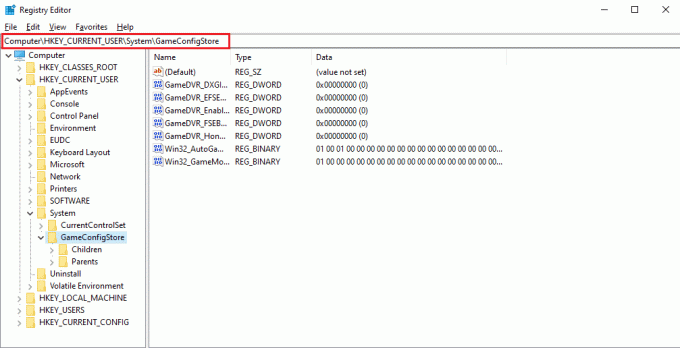
4. Dukart spustelėkite GameDVR_Enabled parinktis iš GameConfigStore aplanką.
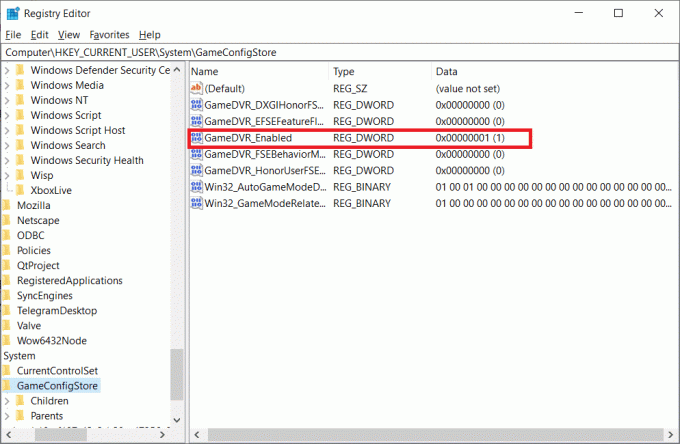
5. Tada iš Redaguoti DWORD reikšmę iššokantis langas, pakeiskite Vertės duomenys į 0 ir spustelėkite Gerai norėdami išsaugoti pakeitimus.
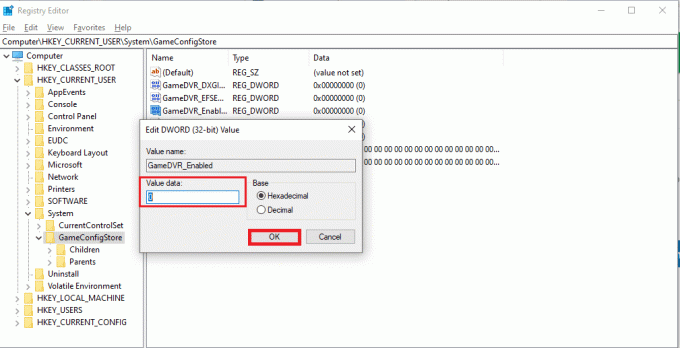
6. Dabar dukart spustelėkite GameDVR_FSEBehaviorMode variantas. Pakeisti Vertės duomenys į 0 iš iššokančiojo lango ir spustelėkite Gerai norėdami išsaugoti pakeitimus.
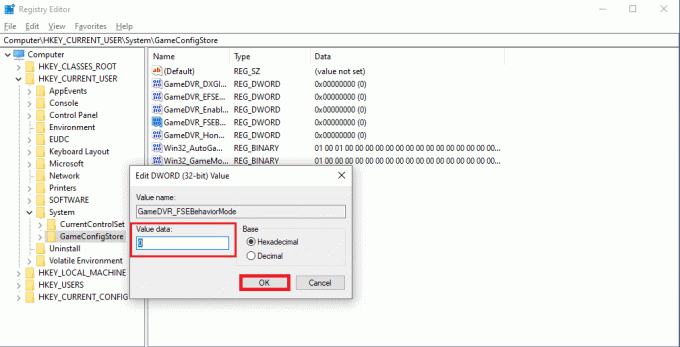
7. Vėlgi, eikite į toliau pateiktą informaciją kelias:
Kompiuteris\HKEY_LOCAL_MACHINE\SOFTWARE\Microsoft\PolicyManager\default\ApplicationManagement\AllowGameDVR
8. Dukart spustelėkite Vertė variantas. Nustatyti Vertės duomenys į 0 ant Redaguoti DWORD iššokantis langas ir spustelėkite Gerai užbaigti pakeitimus.
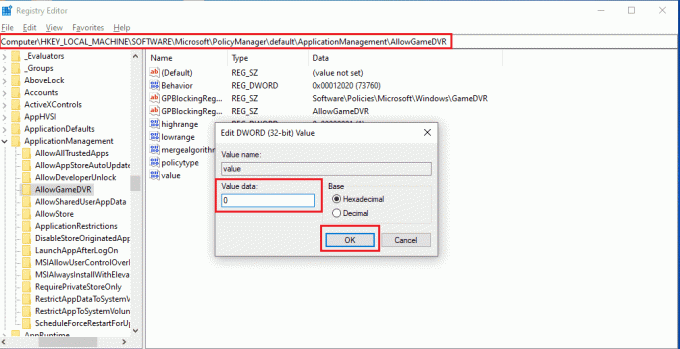
9. Po viso to išjunkite žaidimų DVR ir uždarykite registro rengyklės langus.
10. Perkrautisavo kompiuterį ir patikrinkite, ar „overwatch“ žaidimo klaida ištaisyta, ar ne.
4 būdas: pataisykite Overwatch žaidimų failus
Jei kai kurie pagrindiniai žaidimo failai yra sugadinti arba žaidime jų nėra, gali atsirasti „Overwatch“ kompiuterio klaida. Tokiu atveju turėsite nuskaityti ir pataisyti žaidimų failus, kad visiškai išspręstumėte šią problemą savo kompiuteryje. Norėdami tai padaryti, atlikite toliau nurodytus veiksmus.
1. Paleiskite Blizzard Battle.net programėlė.
2. Pasirinkite Overwatch ir spustelėkite Galimybės.
3. Išskleidžiamajame meniu spustelėkite Nuskaitymas ir taisymas, taip, kaip parodyta.

4. Sekti ekrane pateikiamus nurodymus užbaigti procesą ir rpaleistižaidimas vėl.
Taip pat skaitykite:Kaip ištaisyti „Overwatch“ gedimą
5 būdas: atnaujinkite grafikos tvarkyklę
Kartais dėl pasenusių grafikos tvarkyklių „Overwatch“ žaidimas sugenda paleidžiant. Šios tvarkyklės taip pat turi įtakos kitų jūsų kompiuteryje esančių žaidimų veikimui, todėl kompiuteris negali atidaryti tam tikrų programų. Tačiau tai galite išspręsti atnaujindami minėtas senas tvarkykles, kompiuteryje įdiegdami naujausias grafines tvarkykles. Perskaitykite ir vadovaukitės mūsų vadovu 4 būdai, kaip atnaujinti grafikos tvarkykles sistemoje „Windows 10“. suprasti būdus, kaip tai padaryti. Sėkmingai atnaujinę tvarkykles galėsite paleisti Overwatch žaidimą ir žaisti jį be jokių kliūčių.
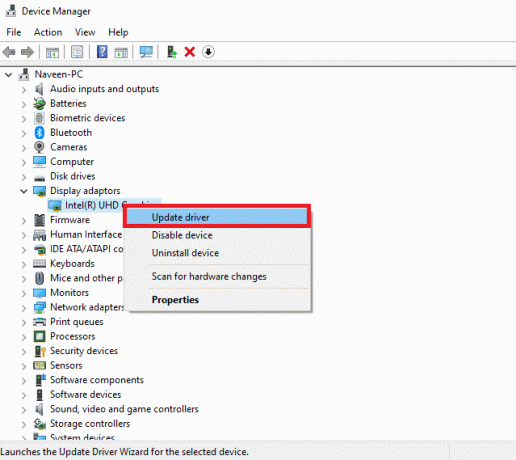
6 būdas: atnaujinkite „Windows“.
Taip pat galite atnaujinti savo kompiuterio Windows OS, kad įsitikintumėte, jog kompiuteryje yra įdiegti naujausi paketai. Jei nesusidursite su kitų programų paleidimo problema kartu su žaidimu Overwatch, turėsite atnaujinti operacinę sistemą. Visos klaidos ar trikdžiai, susiję su žaidimo „overwatch“ veikimo klaida, bus išspręstos naudojant šį naujinimą. Sekite mūsų straipsnį apie Kaip atsisiųsti ir įdiegti naujausią Windows 10 naujinimą. Šiame straipsnyje bus pateikta išsami Windows OS naujinimo proceso demonstracija. Baigę šį procesą patikrinkite, ar išsprendėte problemą, ar ne.
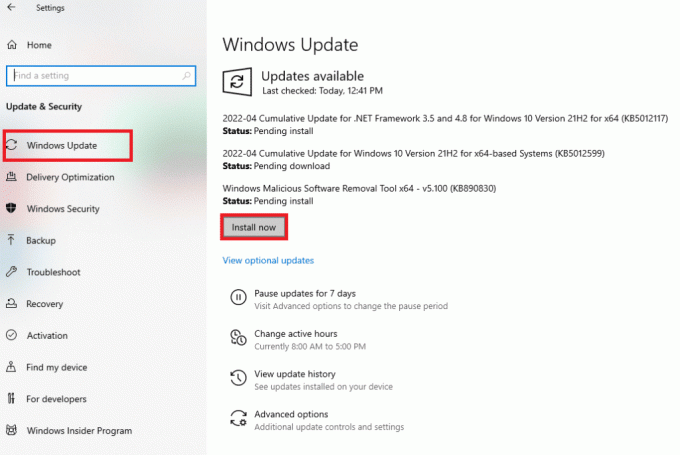
7 būdas: laikinai išjunkite antivirusinę programą (jei taikoma)
Kartais antivirusinės programos nustato, kad kai kurios programos yra kenksmingos jūsų kompiuteriui. Taigi jie neleidžia programai paleisti ir izoliuoja juos nuo darbalaukio. Jei pastebėsite, kad „overwatch“ neįsijungia kiekvieną kartą, kai bandote jį atidaryti, tai gali būti priežastis. Kadangi antivirusinės programos yra skirtos apsaugoti kompiuterį nuo nežinomų ir kenksmingų programų, šiuo atveju tai netaikoma. Taigi, tam tikrą laiką turėsite išjungti antivirusinę programą, kad patikrintumėte, ar tai yra minėtos problemos priežastis. Perskaitykite mūsų vadovą Kaip laikinai išjungti antivirusinę programą „Windows 10“. Norėdami atlikti šį metodą savo kompiuteryje ir išspręsti problemą visam laikui.
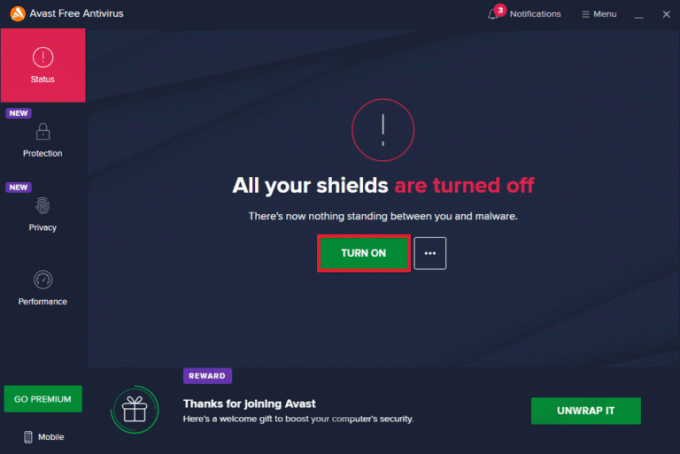
8 būdas: ištrinkite msvcp140.dll plėtinį
Kai kuriais atvejais Overwatch vartotojai tai pastebėjo msvcp140.dll programos plėtinys sustabdo žaidimo paleidimą ir tinkamą veikimą. Taigi, jei ištrinsite šį plėtinį, galbūt galėsite žaisti ir mėgautis Overwatch žaidimu kaip anksčiau.
1. Tipas msvcp140.dll „Windows“ paieškos juostoje ir spustelėkite Atidaryti failo vietą.
2. Čia dešiniuoju pelės mygtuku spustelėkite paryškintą msvcp140.dll failo plėtinį ir kontekstiniame meniu spustelėkite Ištrinti.
3. Dabar paleisti žaidimą iš naujo savo kompiuteryje.
Taip pat skaitykite:Pataisykite „Windows 10“ neaptiktą grafikos plokštę
9 būdas: ištrinkite žaidimo talpyklą
Jei „Overwatch“ žaidimo talpykla yra sugadinta, tikrai susidursite su paleidimo problema, nes tokiu atveju žaidimas nebus tinkamai įkeltas. Žaidimai saugo kai kuriuos laikinus failus kompiuteryje, kad kiekvieną kartą paleidžiant žaidimą būtų galima greičiau įkelti ir apdoroti. Taigi, tie failai bus sugadinti, sukels minėtą problemą. Norėdami tai tinkamai išspręsti, atlikite būsimus veiksmus.
1. Paspauskite Ctrl + Shift + Esc klavišai kartu pradėti Užduočių tvarkyklė langas.
2. Eikite į Procesai skirtuką ir dešiniuoju pelės mygtuku spustelėkite agent.exe arba a Blizzard naujinimo klientas.
3. Tada pasirinkite Baigti užduotį parinktį apatiniame dešiniajame kampe, kad uždarytumėte programą.

4. Dabar paspauskite Windows + R klavišai vienu metu atidaryti Bėk dialogo langas.
5. Tipas %Programos duomenys% nurodytame lauke ir paspauskite Įveskite raktą klaviatūroje.
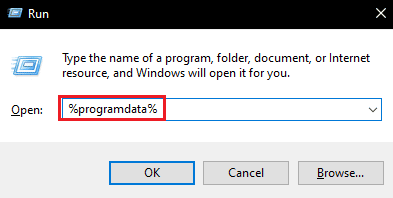
6. Dabar raskite ir dešiniuoju pelės mygtuku spustelėkite „Blizzard“ pramogos aplanką kataloge ir spustelėkite Ištrinti iš kontekstinio meniu.
7. Iš naujo paleiskite žaidimą norėdami sužinoti, ar problema išspręsta, ar ne.
10 būdas: ištrinkite Battle.net įrankius
Blizzard Battle.net Tools programa iš darbalaukio gali sukelti šią problemą dėl trūkstamų, sugadintų arba pasenusių žaidimų aplankų. Taigi, šiuo metodu apžvelgsime Battle.net failų ištrynimo veiksmus.
1. Paspauskite Ctrl + Shift + Esc klavišai kartu pradėti Užduočių tvarkyklė langas.
2. Spustelėkite skirtuką Procesai ir pasirinkite agent.exe arba a Blizzard naujinimo klientas.
3. Spustelėkite Baigti užduotį parinktį apatiniame dešiniajame kampe, kad uždarytumėte programą.
4. Dabar paspauskite Windows + R klavišai vienu metu atidaryti Bėk dialogo langas.
5. Tipas C:\ProgramData\ nurodytame lauke ir paspauskite Įveskite raktą klaviatūroje.
6. Raskite ir dešiniuoju pelės mygtuku spustelėkite Battle.net aplanką kataloge ir spustelėkite Ištrinti iš kontekstinio meniu.

7. Pagaliau, paleiskite žaidimą iš naujo.
Taip pat skaitykite:5 geriausias FPS skaitiklis, skirtas „Windows 10“.
11 būdas: iš naujo nustatykite žaidimo nustatymus
Jei vis dar susiduriate su „overwatch“ nepaleis kompiuterio problemos, išbandę kiekvieną aukščiau paminėtą metodą, turėsite iš naujo nustatyti žaidimo nustatymus.
Pastaba: jei jūs iš naujo nustatykite žaidimo nustatymus, visi žaidimo nustatymai grįš į numatytąsias reikšmes.
1. Paleiskite PūgaBattle.net programą savo kompiuteryje.
2. Dabar spustelėkite PūgaLogotipas ir spustelėkite Nustatymai parinktis iš sąrašo.
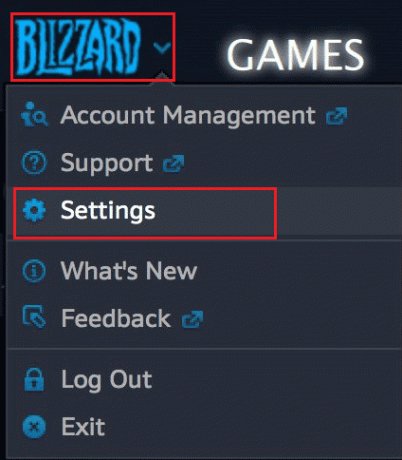
3. Čia eikite į Žaidimo nustatymai ir pasirinkite Iš naujo nustatyti žaidimo parinktis, kaip parodyta žemiau.
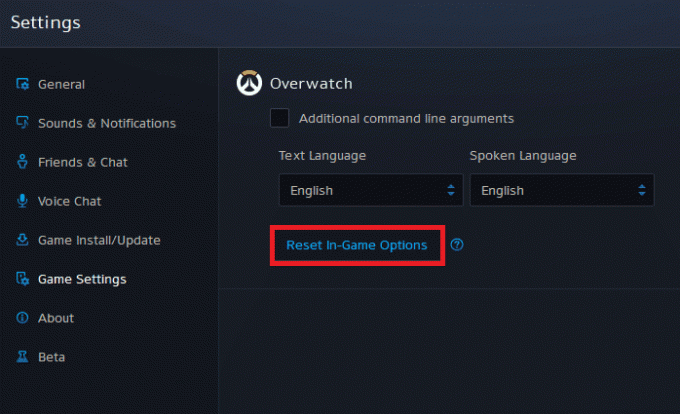
4. Galiausiai spustelėkite padaryta norėdami iš naujo nustatyti nustatymus.
Dabar paleisti žaidimą iš naujo ir patikrinkite, ar „Overwatch“ nepaleis kompiuterio, problema išspręsta jums, ar ne. Jei problema išlieka, galite iš naujo įdiekite žaidimą savo kompiuteryje.
Rekomenduojamas:
- Kaip atlikti atvirkštinę vaizdo įrašo paiešką
- Pataisykite „Battlefront 2“ pelę, neveikiančią „Windows 10“.
- 4 būdai, kaip ištaisyti SMITE Nepavyko prisijungti prie Steam
- Pataisykite „Roblox“ neįdiegę „Windows 10“.
Tikimės, kad jums pavyko ištaisyti overwatch nepaleidžiamas „Windows 10“ klaidą aukščiau paminėtais metodais. Galite pranešti mums bet kokias užklausas apie šį straipsnį arba pasiūlymus bet kuria kita tema, kuria norite, kad mes sukurtume straipsnį. Įmeskite juos į žemiau esantį komentarų skyrių, kad žinotume.